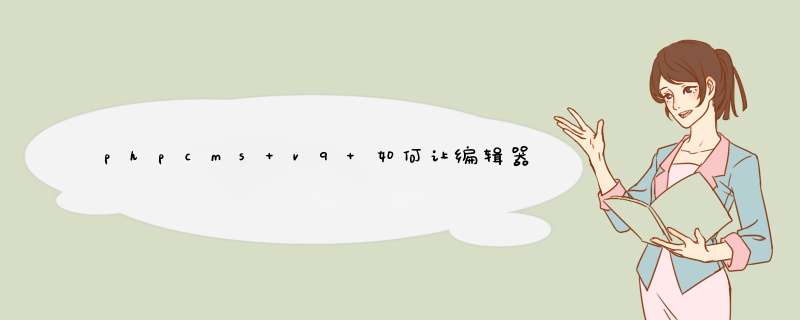
点击一下,左边出现“站点设置”,此时看有自己的站点名,
点击右边的“修改”,此时出现“编辑站点“对话框,我们滑动鼠标滚轮,可以看到对话框底部有“附件配置”的相关设置
在这里可以附件的大小,与附件的类型,
还有最重要的是开启图片水印功能,水印的大小设置,水印图片的设置,
与水印的透明度设置,水印放在图片的哪个位置,都有非常详细的说明,
如果不太会,可以每个者尝试一下,看看效果是否怎样,需要选择比较好的效果设置一下,好了
/*** 添加水印
*
* @param string $source 源图像地址 (需要加水印的图像)
* @param string $target 目标图像地址,默认为源图像的地址
* @param int $w_pos 添加水印的位置
* @param string $w_img 水印图像
* @param string $w_text 要添加的文字
* @param int $w_font 字体大小
* @param string $w_color 字体颜色
* @return bool
*/
function watermark($source, $target = '', $w_pos = 0, $w_img = '', $w_text = '', $w_font = 5, $w_color = '#ff0000')
另外
$image->watermark($savefile, $savefile)中$savefile相同,添加水印后的图像就是没加水印前的图像
$image->watermark(源图像,目标图像)
源图像是已经存在的图像
目标图像是添加水印时生成的图像,默认情况下,目标图像不赋值,即用源图像本身生产目标图像
水印图片是$w_img这个
默认情况下水印图片为,$w_img=PHPCMS_ROOT.($info['watermark_img'] ? $info['watermark_img'] : $PHPCMS['watermark_img'])
欢迎分享,转载请注明来源:内存溢出

 微信扫一扫
微信扫一扫
 支付宝扫一扫
支付宝扫一扫
评论列表(0条)